
很多朋友不知道如何在word2013中自动生成目录。下面将演示word2013中自动生成目录的操作方法。生成目录对于word2013的初学者来说是个难题,但是多练习几次就能熟练操作了~
第一步:打开文档后,点击“插入”-“页码”,然后根据自己的要求设置格式。

第二步,选择布局-分隔符-下一页,即前面留一页。

第3步,选择视图-大纲视图。

第四步。在这一步,我们选择要用作一级目录的单词,然后选择“一级目录”。同样,我们选择要用作二级目录的单词,然后选择“二级目录”。三级目录也是如此,以此类推,文本可以作为正文使用。
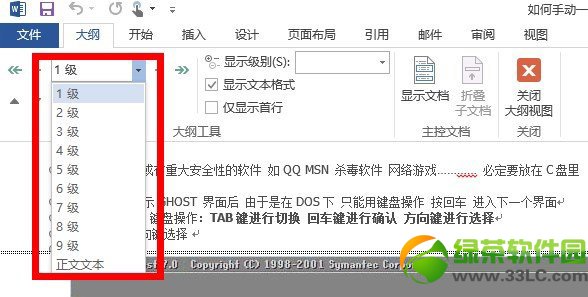
第五步。最后,我们可以参考目录,这样word2013目录就可以自动生成了。最终效果如下图所示。

以上就是word2013如何自动生成目录的全过程,其实并不难~